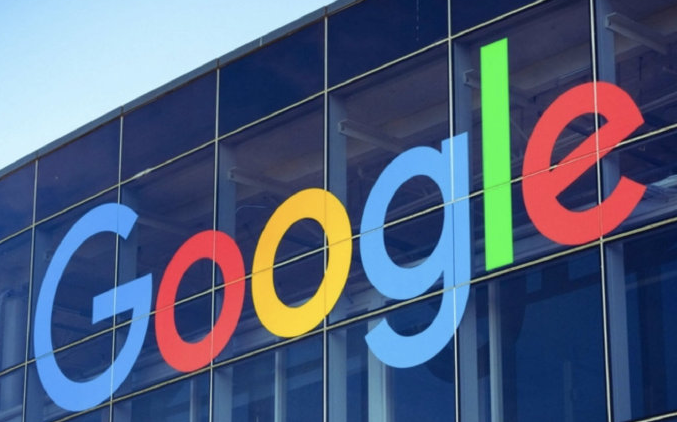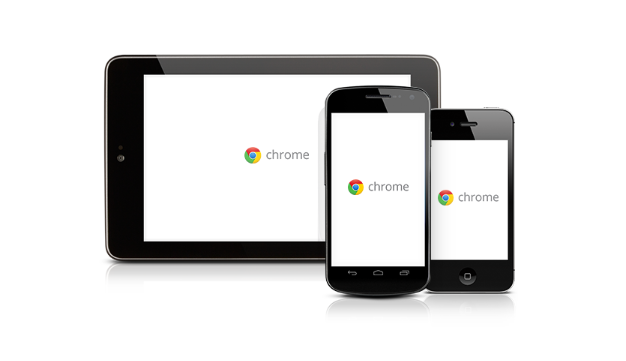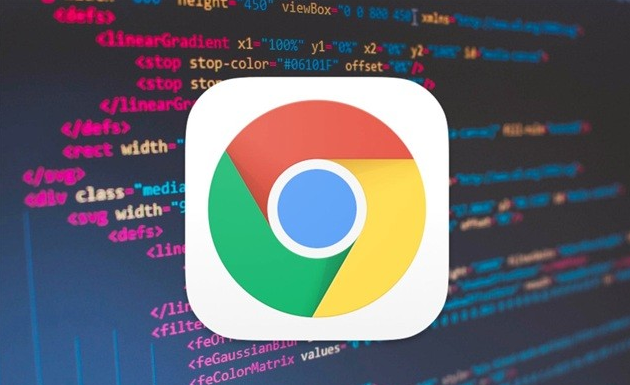谷歌浏览器快速切换浏览用户方法

1. 添加用户配置文件:打开Chrome浏览器,点击右上角的头像图标,选择“添加”选项。为新用户设置名称和头像,完成创建。若需同步数据,可登录Google账号。
2. 检查现有配置:进入`chrome://settings/people`页面,查看已创建的用户列表。确保每个账户对应独立的书签、历史记录和扩展程序。
二、通过界面快速切换
1. 点击头像切换:在浏览器右上角点击当前用户头像,弹出下拉菜单。直接点击目标用户的头像或用户名,浏览器会自动刷新并加载对应配置。
2. 使用快捷键调出菜单:按下`Ctrl + Shift + M`(Windows)或`Command + Shift + M`(Mac),快速打开用户切换窗口。通过方向键选择用户后按回车确认。
三、隐身模式与临时切换
1. 隐身窗口登录:点击浏览器右上角的三点菜单→“打开新的无痕窗口”。在隐身窗口中登录其他账户,操作结束后关闭窗口,所有痕迹自动清除。
2. 访客模式使用:在头像菜单中选择“打开访客窗口”,无需登录即可浏览。此模式不保存任何浏览数据,适合临时测试或公共设备使用。
四、高级管理与同步设置
1. 调整同步范围:进入`chrome://settings/people`→点击用户右侧的齿轮图标,自定义同步内容(如书签、密码、扩展程序)。关闭不必要的同步可减少切换后的加载时间。
2. 删除冗余用户:在用户管理页面,点击目标用户右侧的“三个点”按钮,选择“删除”。注意删除后该用户的所有数据将无法恢复。
五、解决切换后的常见问题
1. 插件丢失:若切换后某些扩展程序未显示,进入`chrome://extensions/`页面,启用对应用户的配置组。部分插件可能需要重新安装。
2. 字体或界面异常:在设置→“外观”中重置主题和字体设置。若问题持续,禁用GPU硬件加速(`chrome://flags/disable-gpu-compositing`)。